
こんにちは。明月です。
今日はC#開発環境を構築します。C#を開発するようにはMicrosoftのVisual studioが必要です。
Javaの代表的なIDEのEclipseの場合は無料アプリですが、C#のIDEのVisualStudioは無料ではありません。安くもないし、すごく高いアプリですね。
それなら、お金がなければC#の勉強もできないのかと思ったらそうではありません。VisualStudioは売り物で作る(商用化)ことではなければ、ExpressバージョンでC#の開発ができるように提供しています。
Expressバージョンは勉強、ローカルのマクロプログラム開発用で提供していますので、その以外の目的で利用するとライセンス違反になりますね。そうすると、Microsoftホームページに行ってVisualStudioのExpressバージョンをダウンロードしましょう。
URL - Visual Studio Download
現在(2016年5月)は上のURLで接続して下記の形のホームページが出ます。実際にホームページを見ると様々なダウンロードボタンがありますが我々は「Express for Desktop」バージョンをダウンロードして勉強します。
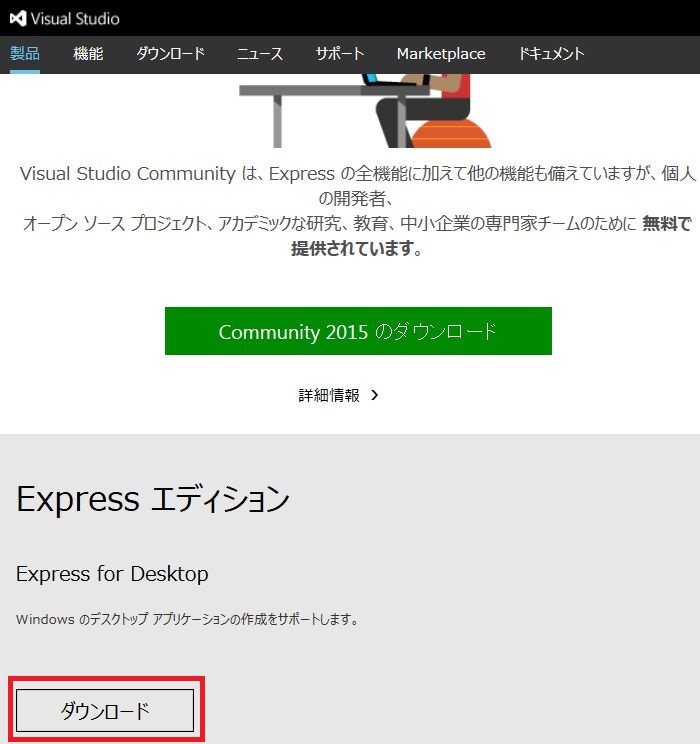
さて、インストールファイルをダウンロードが完了し実行するとインストールが始まりますね。
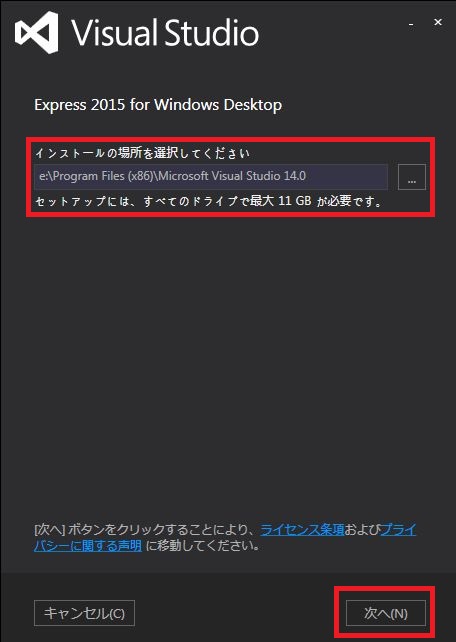
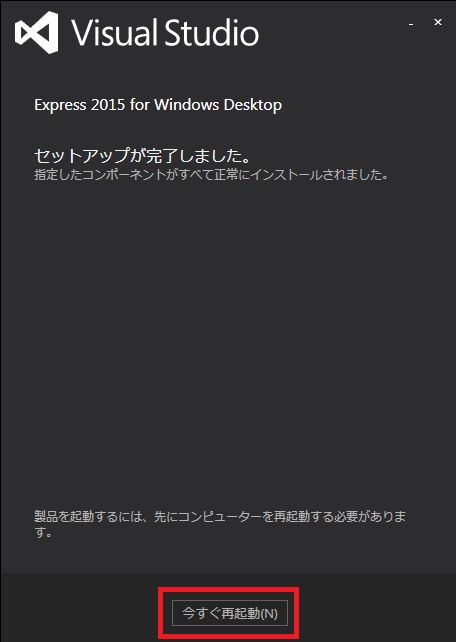
インストールが完了すると再起動ボタンが出ます。様々なレジスターを初期化するので再起動が必要です。私は再起動のボタンを押下してパソコンが再起動を行います。
パソコン再起動が完了したらVisualStudioを実行してみましょう。
始めに実行すると「初期のEmailアドレスを入力して登録してください。」という意味のメッセージが出ます。既存にMicrosoftのホームページに接続してログインしたEmailのアドレスを入力してEmailから認証番号をもらいます。
もし、登録してないならMicrosoftホームページに行って登録してください。(私の場合は既存に登録したので手続きは省略します。)
認証番号登録が完了すると下記のとおりにメッセージが出て次の段階に超えます。
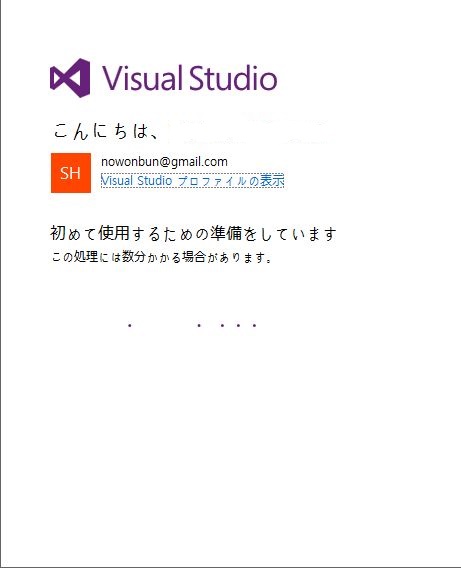
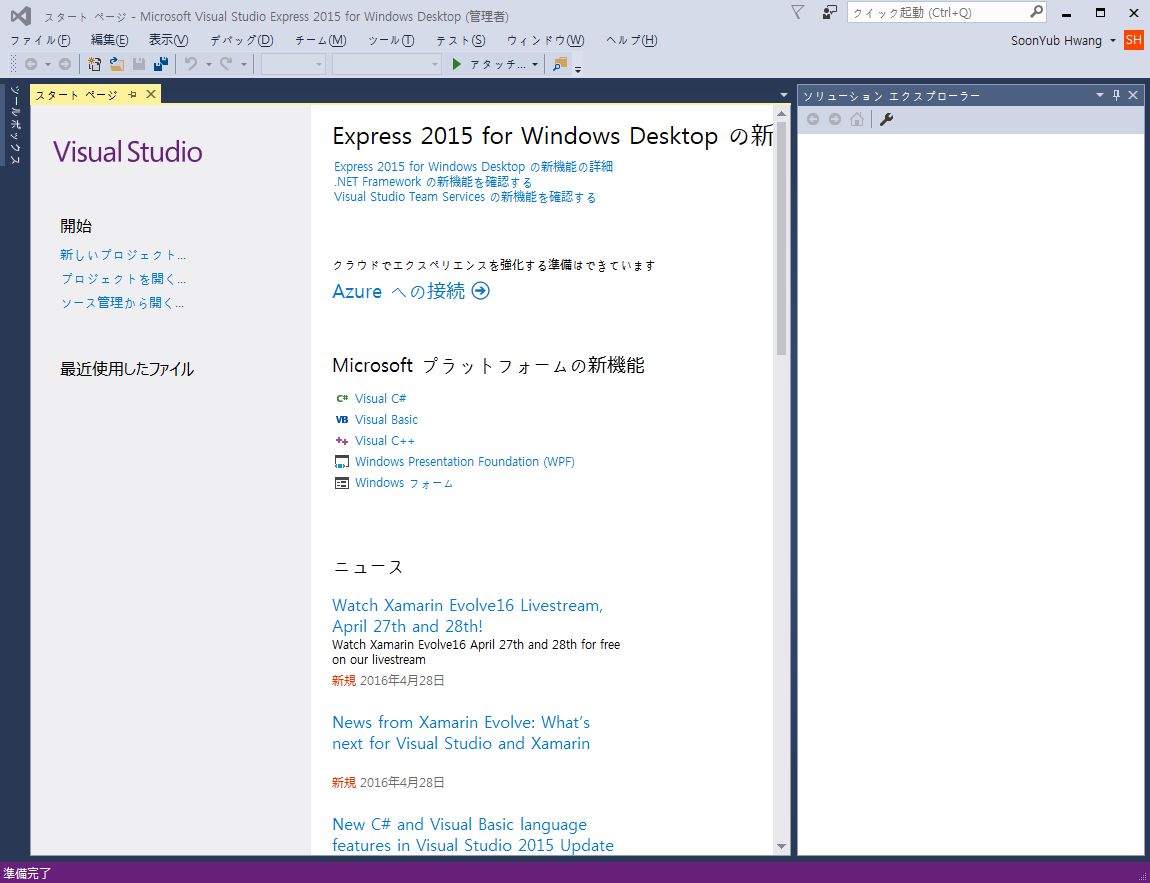
最終に上の画面が出ますとインストールが成功です。
ここまでC#の開発準備を完了しました。次の投稿ではC#のプログラム基本構造を勉強し、「HelloWorld」を出力しましょう。
0 件のコメント